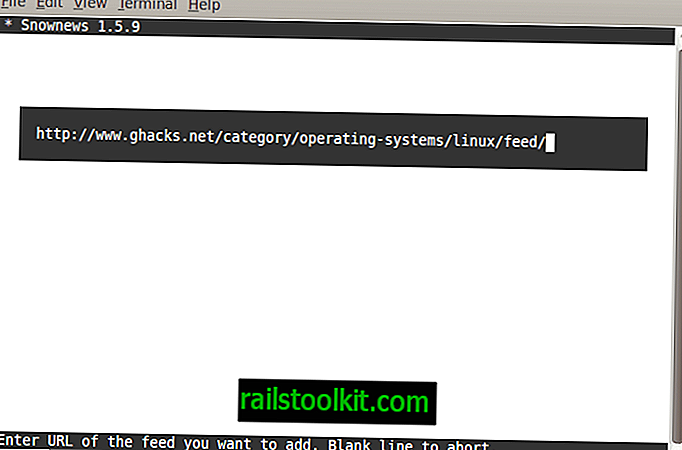TEncoder Video Converter istnieje już od dłuższego czasu, ale nigdy nie zabrałem się za recenzowanie go tutaj na stronie.
Jednym z powodów jest to, że aplikacja otrzymała w przeszłości mieszane recenzje.
Chociaż użytkownikom podoba się jego funkcjonalność, została ostro skrytykowana za instalator pakietu adware.
Niedawno dowiedziałem się, że programista udostępnia również wersję przenośną. Ponieważ jest przenośny, nie jest dostarczany z oprogramowaniem reklamowym. Recenzja jest całkowicie oparta na nim, a nie na wersji instalacyjnej.
Aby pobrać wersję przenośną na komputer, odwiedź oficjalną stronę pobierania na Sourceforge, kliknij najnowszą wersję, a następnie pobierz wersję przenośną do swojego systemu.
Strona internetowa projektu nie jest już dostępna. Możesz pobrać najnowszą wersję konwertera wideo z Fosshub i innych stron.
Kliknięcie przenośnego samorozpakowującego się pliku spowoduje wyodrębnienie wszystkich plików do systemu lokalnego. Wystarczy, że uruchomisz plik tencoder.exe i zaczynasz.
Przegląd TEncodera
Interfejs programu składa się z wielu przycisków i tekstu. Karta konwertera wideo / audio jest pierwszą, która jest otwierana podczas uruchamiania programu.
Możesz użyć przycisku Dodaj, aby załadować pliki multimedialne do interfejsu lub operacje przeciągania i upuszczania. Każdy plik jest wyświetlany wraz z nazwą, kodekiem audio i wideo oraz czasem trwania. Dostępny jest przycisk podglądu, którego można użyć do odtworzenia pliku wideo lub audio bezpośrednio z interfejsu.

Program wykorzystuje profile, aby konwersje były jak najłatwiejsze. Chociaż możesz ręcznie wybierać kodeki wideo i audio i konfigurować je w szerokim zakresie, możesz użyć profili, aby wprowadzić te zmiany automatycznie.
Profile są dostępne dla urządzeń i celów. Możesz przekonwertować pliki wideo do użycia na przykład na iPhonie Apple'a lub do przesłania do serwisu hostingowego wideo Google YouTube.
Wyjściowe kodeki wideo to: Mpeg1, Mpeg2, Xvid, Mpeg4, H264, FLV, WMV, VP8
Wyjściowe kodeki audio to: MP3, WAV, AAC, OGG Vorbis, AC3, Mp2, Speex, Opus
Aplikacja udostępnia ponad 900 różnych profili, z których możesz wybierać. Chociaż zwiększa to prawdopodobieństwo, że Twoje urządzenie znajduje się na liście profili, utrudnia znalezienie odpowiedniego profilu, zwłaszcza jeśli chcesz po prostu przekonwertować plik do odtwarzania na komputerze lub odtwarzaczu DVD.
Po wybraniu profilu informacje na temat używanego przez niego kodeka wideo i audio są wyświetlane na ekranie. Nadal można wprowadzać w nim zmiany, na przykład zmieniając używane kodeki lub zmieniając ustawienia związane z kodekami.
Dostępne są opcje dodawania napisów do filmów, a nawet zakodowania ich na stałe w filmie, co może być przydatne, jeśli chcesz odtworzyć plik na urządzeniu, które nie obsługuje napisów.
Kliknięcie na kod rozpoczyna konwersję plików multimedialnych do wybranego formatu. TEncoder obsługuje operacje kodowania wsadowego, ale tylko do jednego wybranego formatu. Chociaż zwykle jest to wystarczające, może opóźniać konwersje, gdy wymagane są różne formaty wyjściowe.
Przed naciśnięciem przycisku kodowania możesz sprawdzić wybór narzędzi udostępnianych przez aplikację. Wśród zapewnianych przez niego funkcji są opcje przycinania wideo i dodawania opóźnień, konwertowania wideo na animowany gif, dodawania znaków wodnych lub kopiowania wideo.
Wniosek
Program korzysta z MEncodera, MPlayera i FFMpeg, aby udostępnić swoją funkcjonalność. Program jest łatwy w użyciu, a ponieważ jest dostarczany z tak wieloma profilami, istnieje szansa, że znajdziesz również obsługiwane przez niego urządzenia. Jeśli tak nie jest, nadal możesz dokonywać ręcznych poprawek i zapisywać dane jako nowy profil do wykorzystania w przyszłości.
Możesz go użyć do konwersji filmów na urządzenia, nie wiedząc nic na temat wymaganych kodeków, rozdzielczości ekranu ani wymaganych formatów.
Przeczytaj teraz : nagraj 20 godzin wideo na jednej płycie DVD